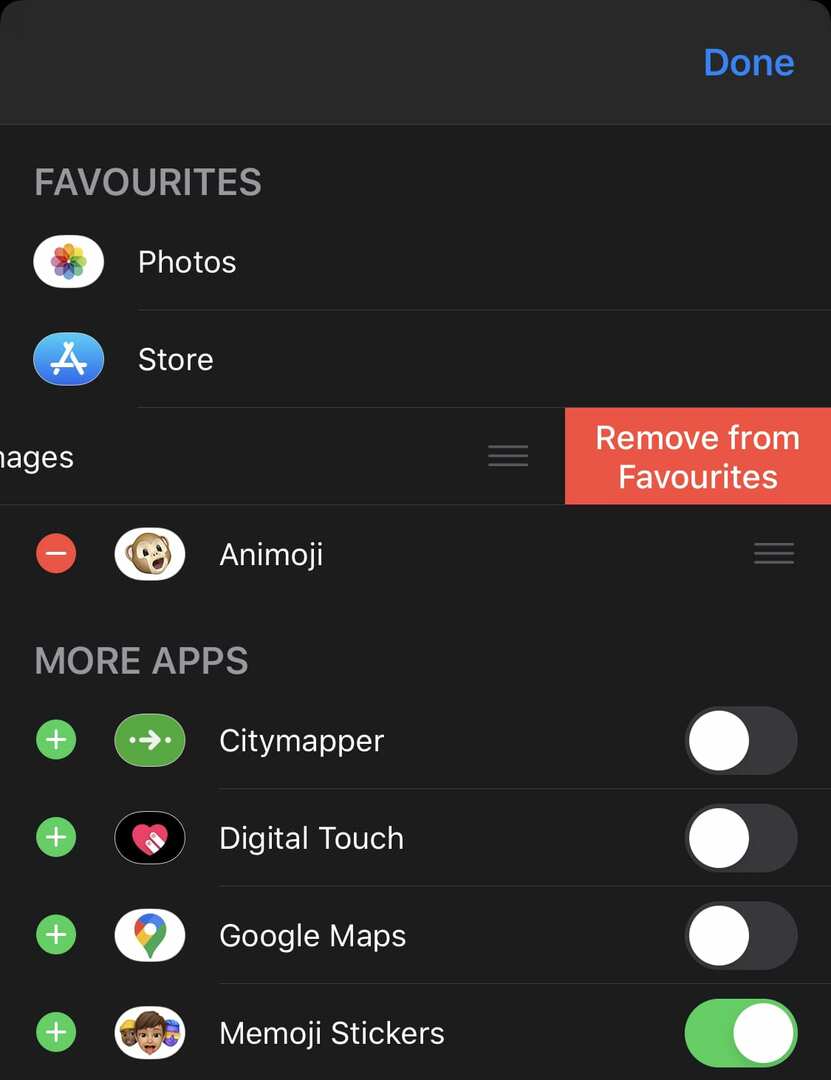Memoji e Animoji são dois recursos da Apple destinados a expandir a popularidade dos emojis. Memoji e Animoji só podem ser totalmente usados no aplicativo Mensagens. Um conjunto de adesivos Memoji e Animoji também estão disponíveis no teclado emoji para uso em outros aplicativos. Este guia irá guiá-lo através do processo de desabilitação de Memoji e Animoji.
Animoji é um subconjunto de emoji renderizado em 3D que usa os sensores de ID de rosto para mapear seus movimentos faciais no Animoji. Apenas um pequeno subconjunto de emoji foi incluído na linha de Animoji. Memoji se baseia no conceito de Animoji, permitindo que você crie um avatar personalizado para usar como um Animoji.
No aplicativo Mensagens, Animoji e Memoji podem ser ignorados com relativa facilidade, pois eles só aparecem se você tocar no ícone Animoji ou Memoji Stickers. Os adesivos de Animoji e Memoji no teclado emoji, no entanto, são particularmente intrusivos, pois, mesmo que você não os use, eles aparecem no início da lista, em sua seção "usados com frequência".
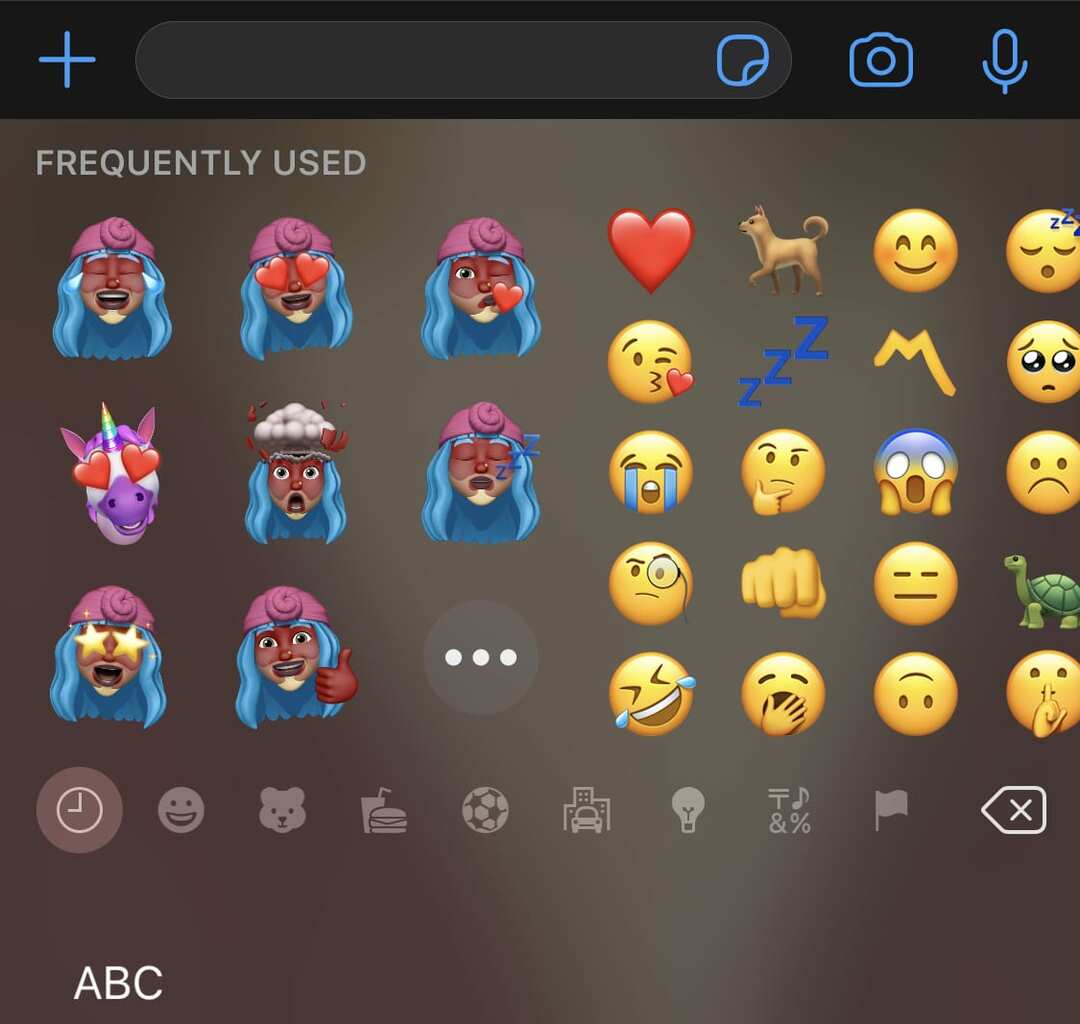
Você pode desativar os adesivos de Animoji para que não apareçam no teclado de emoji por meio do aplicativo Configurações. Para desativar os adesivos de Animoji, toque no controle deslizante “Adesivos de Memoji” na parte inferior das configurações de teclado encontradas em Ajustes> Geral> Teclado.
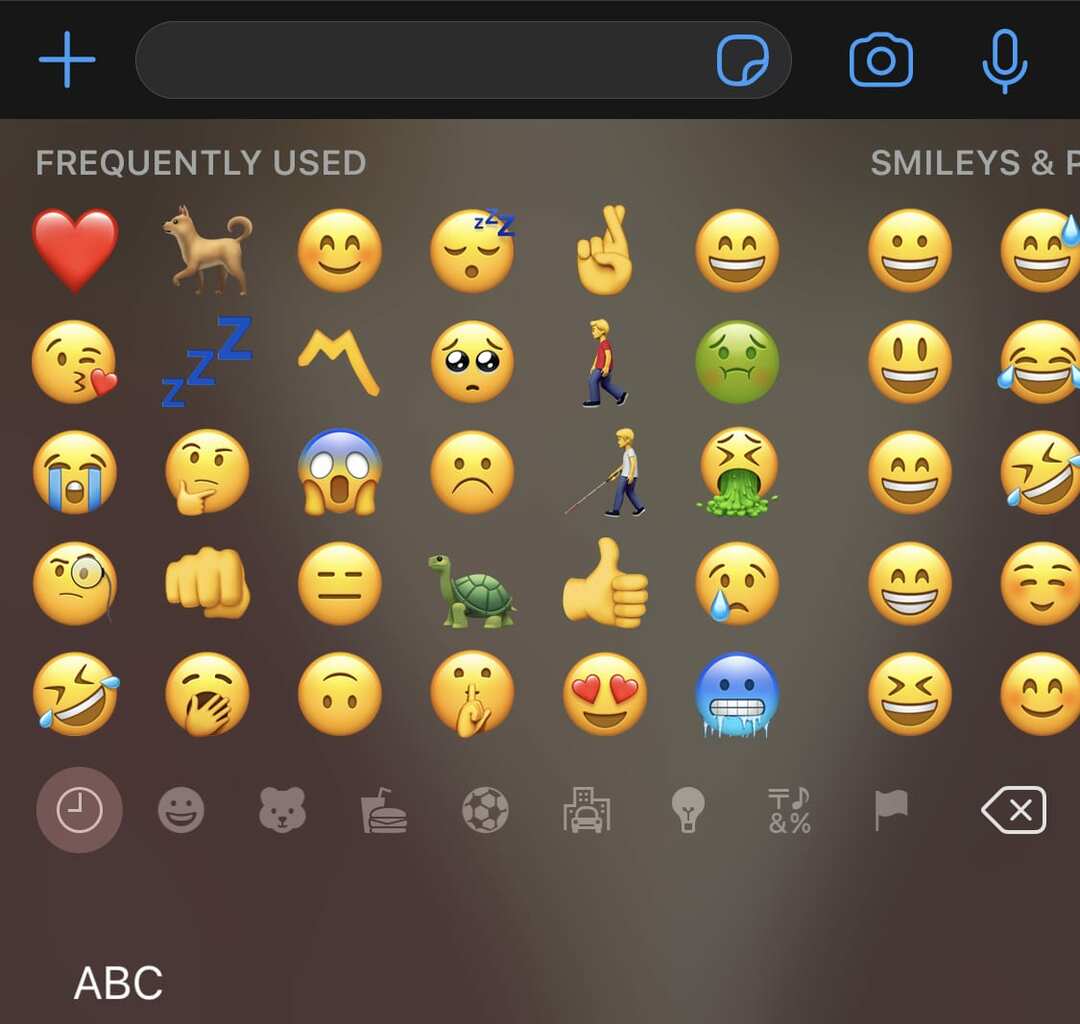
Não é possível desabilitar completamente o Animoji ou Memoji no aplicativo Mensagens. Você pode, entretanto, remover o ícone da barra de ícones acima do teclado.

Para editar os ícones acima do teclado no aplicativo Mensagens; toque e arraste a barra para a esquerda e, em seguida, toque no ícone de três pontos na extremidade direita. Aqui você pode ver uma lista de ícones visíveis. Para editar quais ícones estão visíveis, toque em “Editar” no canto superior direito. Na visualização de edição, você pode tocar no controle deslizante ao lado de Adesivos de Animoji ou Memoji para a posição “Desligado” para ocultá-los do aplicativo Mensagens.
Se qualquer um deles aparecer na seção de favoritos, você deve primeiro removê-lo da lista de favoritos. Você pode fazer isso tocando no ícone de menos vermelho à esquerda da linha relevante e, em seguida, tocando em “Remover dos Favoritos” à direita. Depois de fazer as alterações desejadas nos ícones visíveis, toque em “Concluído” no canto superior direito e em “Concluído” no canto superior esquerdo para retornar ao seu bate-papo.